Google Docs tilbyr en enkel og fleksibel måte å opprette dokumenter på og dele dem med andre. Enten du er student, arbeidstaker eller bare noen som av og til skriver tekst - denne applikasjonen har mye å tilby. I dette opplæringsprogrammet vil du lære hvordan du raskt og effektivt kan bruke Google Docs for å realisere skriveprosjektene dine og fremme samarbeid med andre.
Viktigste funn
- Du trenger en Google-konto for å kunne få tilgang til Google Docs.
- Google Docs muliggjør enkel redigering og samarbeid i sanntid.
- Dokumentene lagres automatisk i skyen, noe som sparer tid og innsats.
Trinnvis veiledning
Først må du forsikre deg om at du har en Google-konto. Hvis du ikke allerede har en konto, gå til Google-siden og klikk på "Opprett konto". Her vil du bli bedt om navn, etternavn og passord. Pass på å bruke en gyldig e-postadresse, da du trenger denne for å logge på.
Når du har opprettet Google-kontoen din, kan du få tilgang til Google Docs på to måter. Den enkleste måten er via Google-apper, som du finner øverst til høyre i Google Chrome. Etter å ha klikket på det, ruller du ned til du ser Google Docs, og velg det.
En annen måte å gå direkte til Google Docs er å skrive inn URL-en "docs.google.com" i nettleseren din eller bare søke etter Google Docs. Dette vil føre deg direkte til påloggingssiden. Hvis du allerede er logget inn, lander du på Google Docs-startsiden, hvor du kan se alle eksisterende dokumenter dine.
På Google Docs-startsiden vil du se alternativer for å opprette nye dokumenter eller få tilgang til eksisterende dokumenter. Her kan du administrere tekstdokumenter, regneark og presentasjoner. Når du velger riktig dokumenttype, kan du bruke forhåndsvisningen for å få en ide om det.
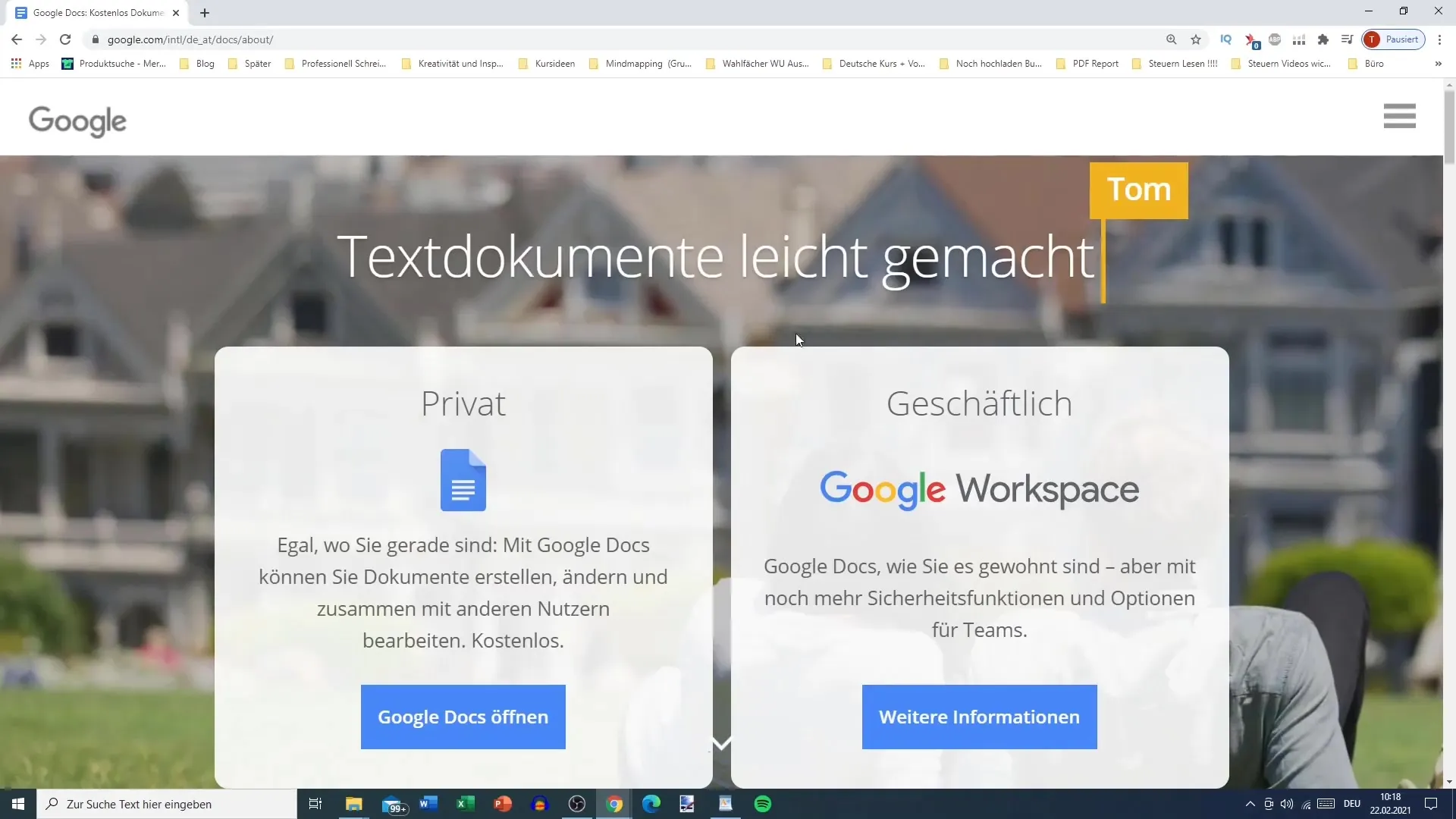
En fremragende egenskap ved Google Docs er muligheten til å opprette dokumenter i samarbeid med andre brukere. Du kan dele dokumentene dine, slik at flere personer kan jobbe med dem samtidig. Dette er spesielt nyttig for teamprosjekter eller når du trenger tilbakemelding fra andre.
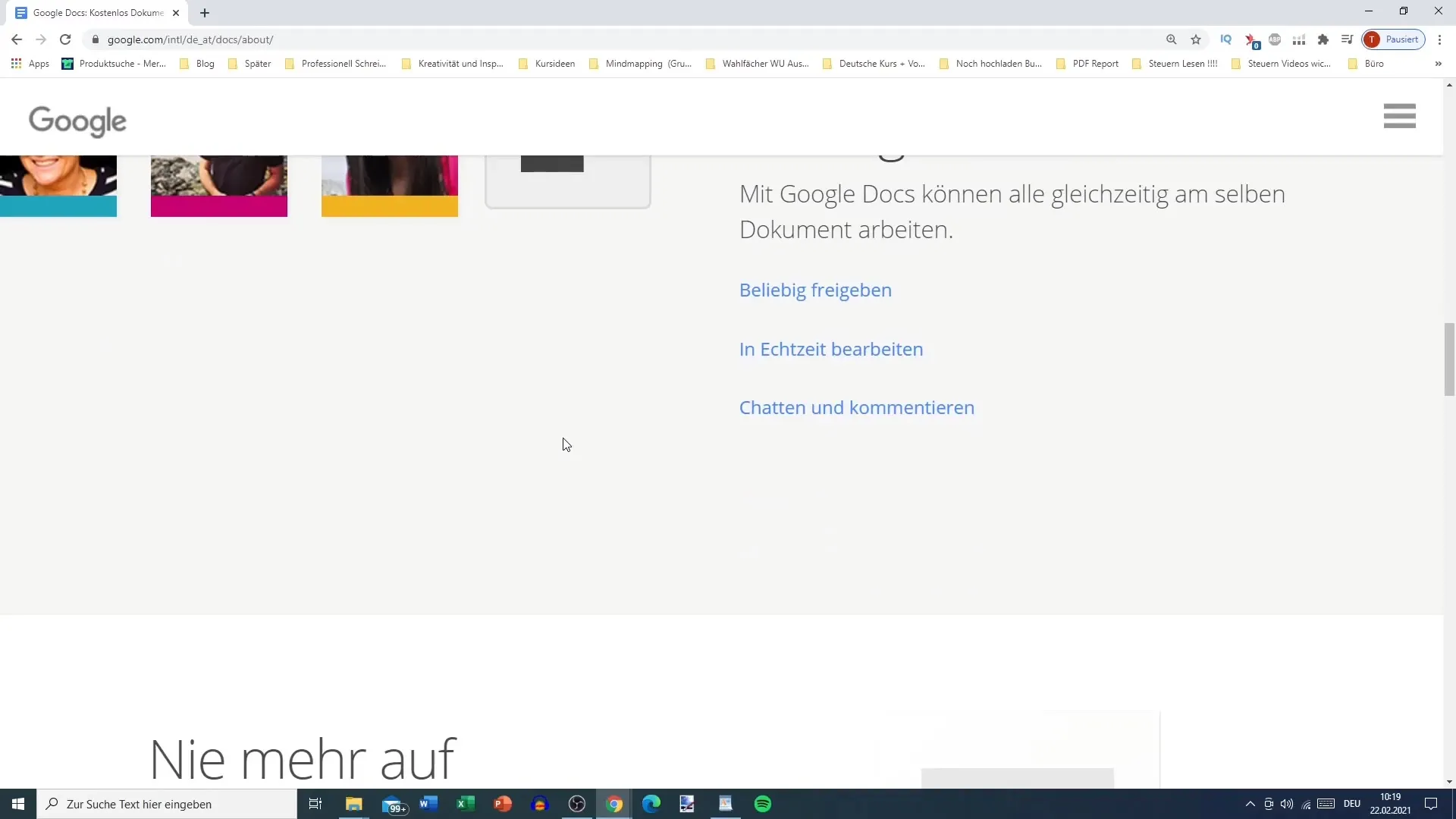
Den automatiske lagringen av dokumenter er en viktig fordel med Google Docs. Du trenger ikke bekymre deg for manuell lagring, da alt lagres i Google Cloud. Dette gir deg tilgang til dokumentene dine når som helst, uavhengig av hvilken enhet du bruker.
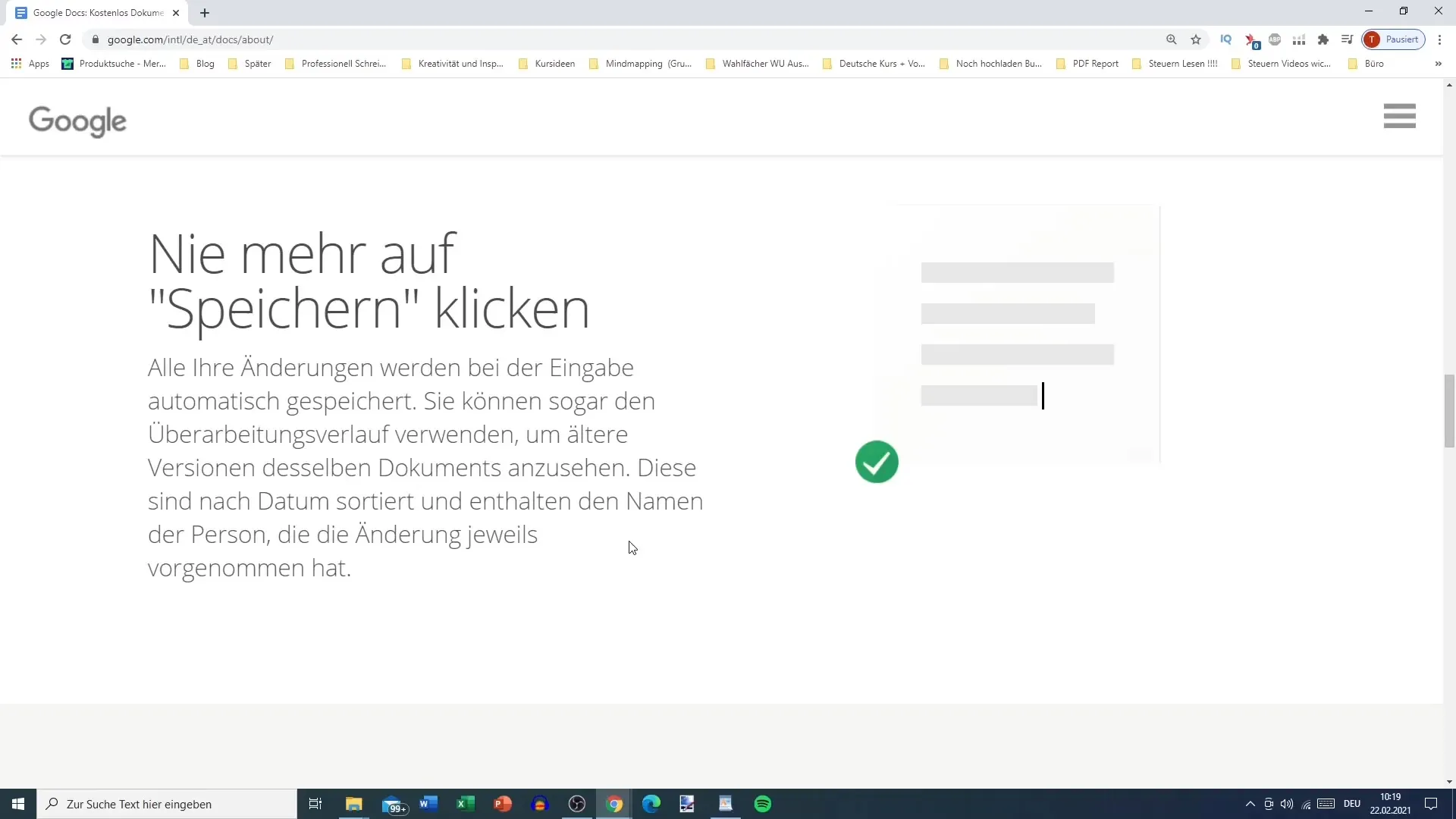
Google Docs er også kompatibel med Microsoft Word, noe som betyr at du kan laste ned dokumentene dine i ulike formater. For eksempel kan du konvertere et Google-dokument til et Word-dokument hvis du trenger det. Denne fleksibiliteten er spesielt nyttig når du må utveksle dokumenter med andre brukere som kanskje ikke bruker Google Docs.
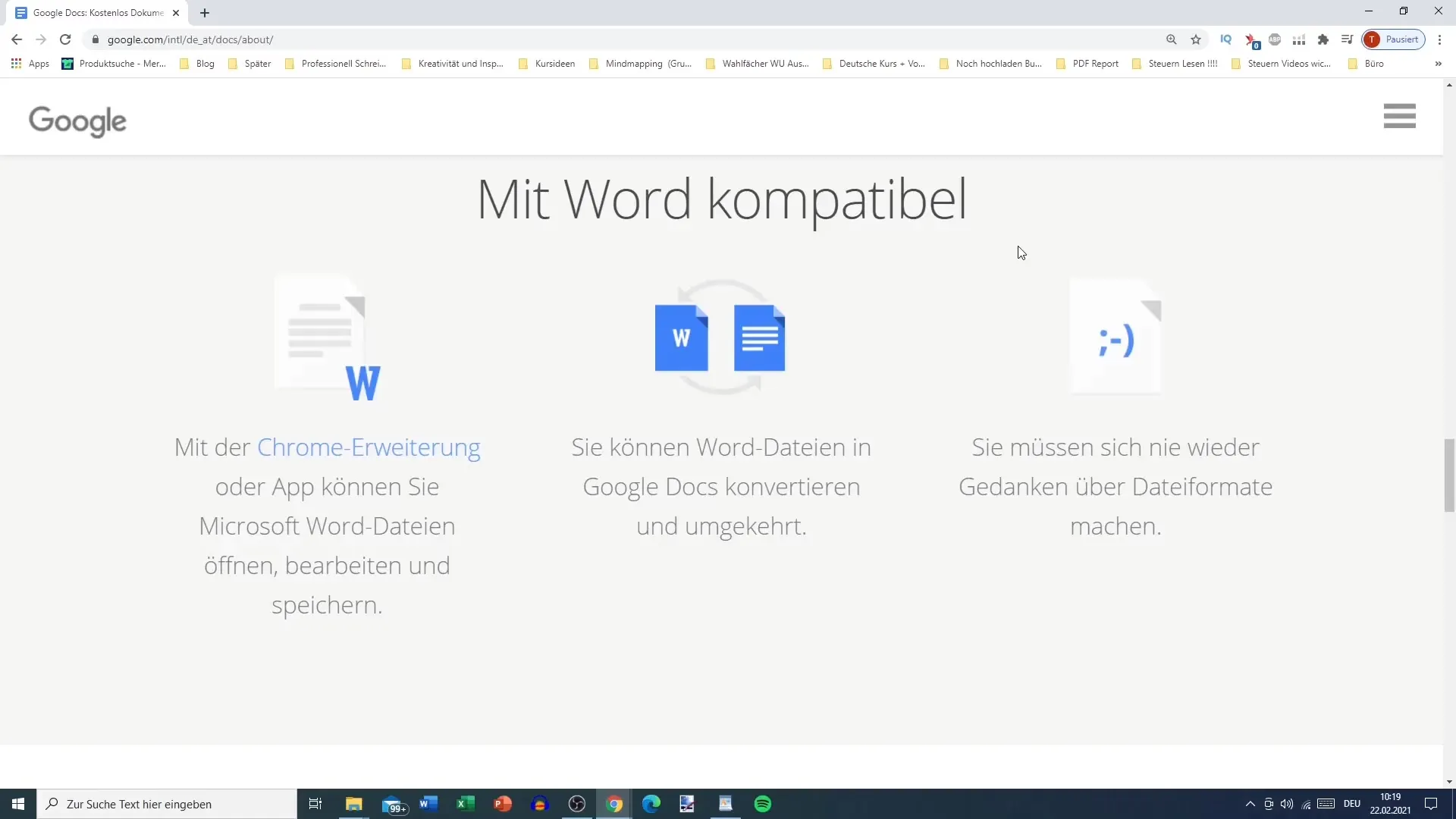
For å være mer effektiv i arbeidsprosessen, kan du også bruke Google-søket direkte inne i Docs. Denne funksjonen gjør det enklere å sammenligne og søke etter informasjon mens du skriver, uten å måtte bytte applikasjon.
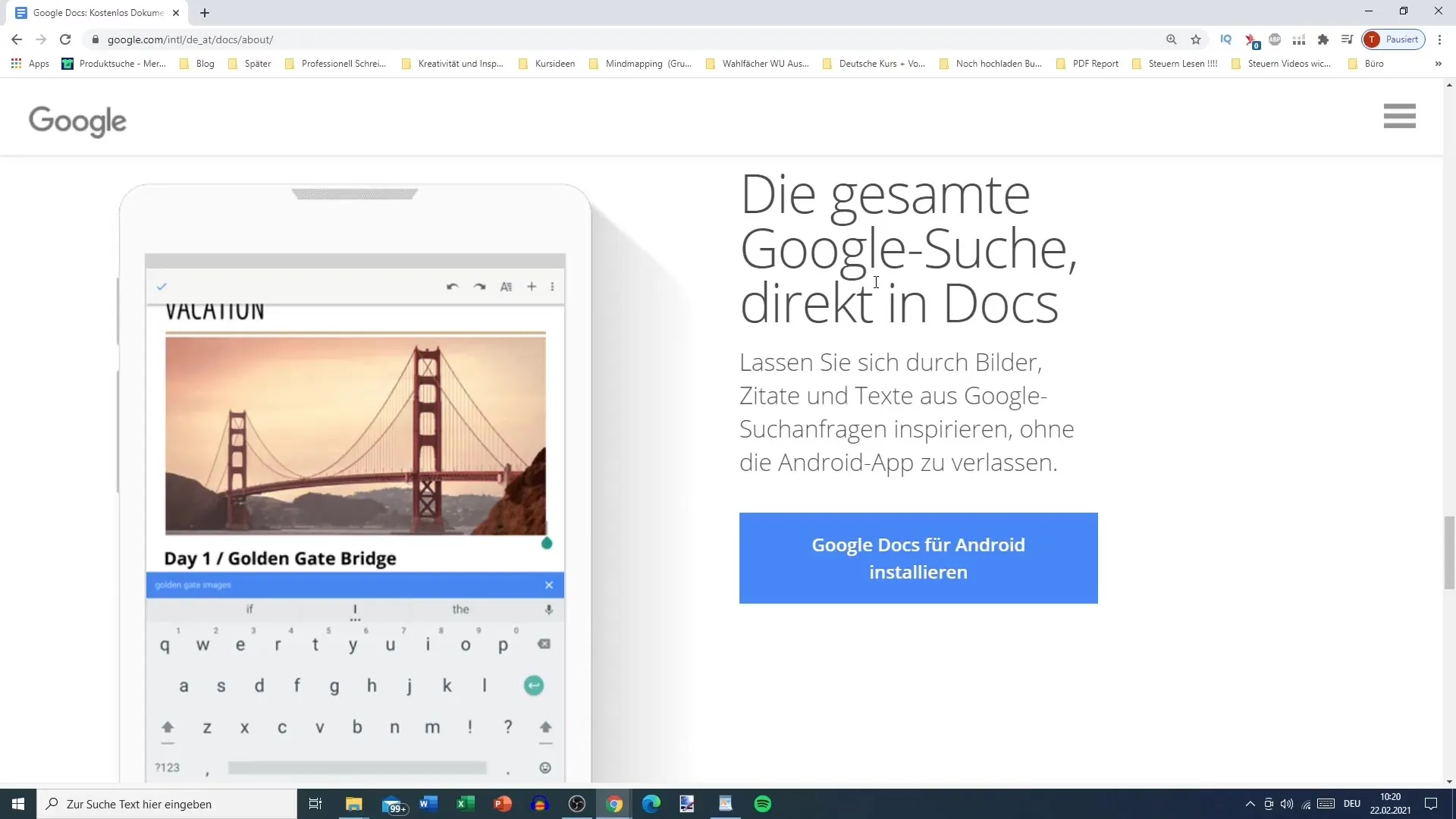
Hvis du trenger ekstra funksjoner, tilbyr Google Docs forskjellige tilleggsprogrammer som du kan installere for å utvide funksjonaliteten. Disse tilleggene spenner fra stavekontrollverktøy til spesielle formateringsalternativer. Du finner dem i menylinjen under "Tilleggsprogrammer".
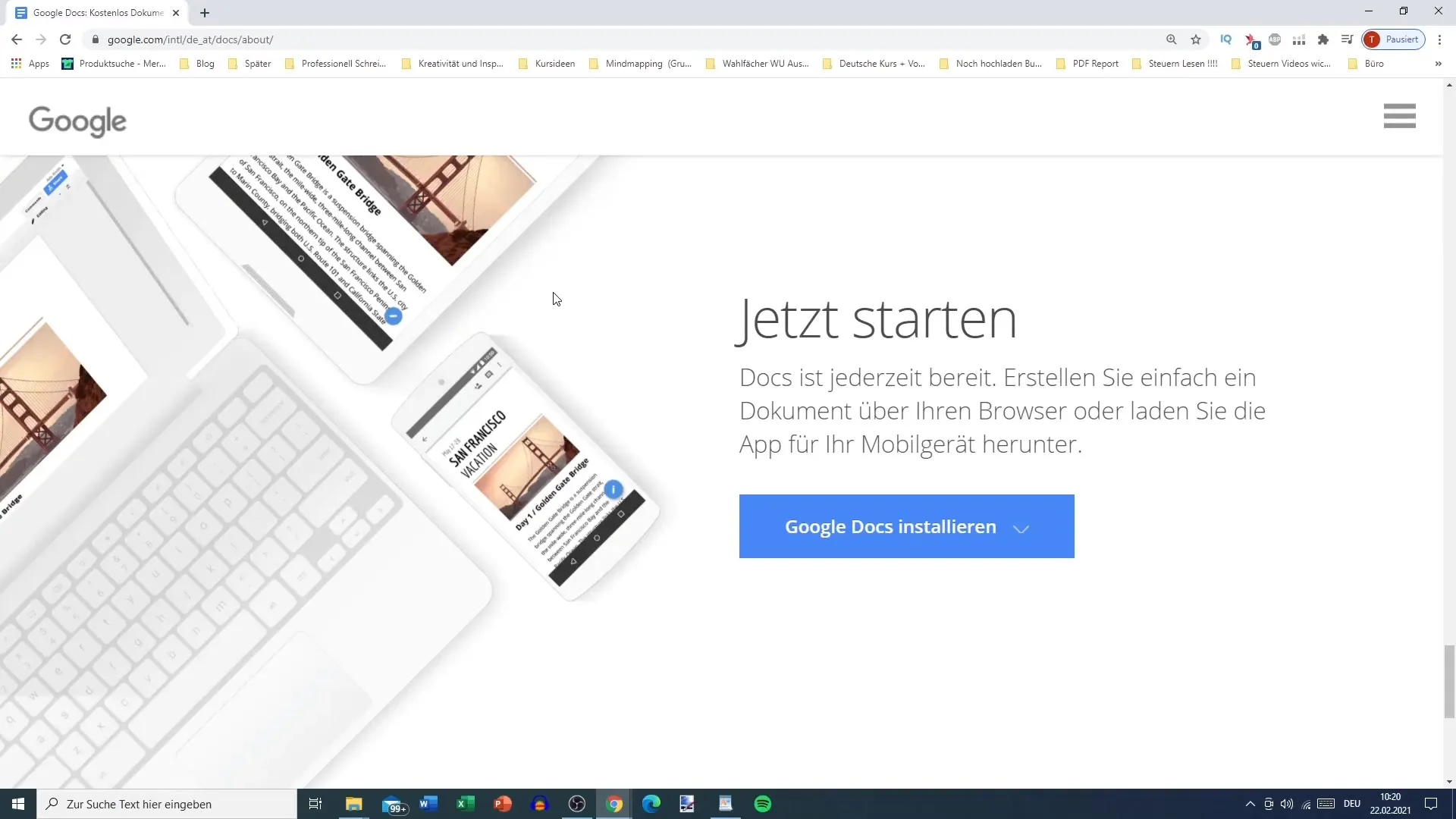
Til slutt kan du enkelt begynne med Google Docs. Gå tilbake til Google Docs-startsiden og klikk på "Nytt dokument". Her kan du starte prosjektet ditt og utforske de mange funksjonene som er tilgjengelige for deg.
Oppsummering
Med Google Docs har du et kraftig verktøy til disposisjon som gjør det enklere å opprette og redigere dokumenter. Muligheten for sanntids samarbeid, automatisk lagring og fleksibiliteten i formatering gjør Google Docs til et ideelt valg for skriveprosjekter av alle slag.
Ofte stilte spørsmål
Hvordan oppretter jeg en Google-konto?Du kan opprette en Google-konto ved å gå til Google-siden og klikke på "Opprett konto". Der fyller du inn dine personlige data.
Kan jeg samarbeide med andre brukere i Google Docs?Ja, Google Docs tillater flere brukere å samarbeide i sanntid på et dokument.
Hvor lagres dokumentene mine i Google Docs?Dokumentene dine lagres automatisk i Google Cloud, slik at du kan få tilgang til dem når som helst og hvor som helst.
Hvordan kan jeg laste ned et dokument fra Google Docs til Word?Du kan laste ned Google-dokumentet ditt ved å klikke på "Fil", deretter velge "Last ned" og deretter velge Word-formatet.
Finnes det mobile apper for Google Docs?Ja, du kan laste ned Google Docs-appen fra Google Play Butikk og dermed jobbe med dokumentene dine mens du er på farten.


